Verilux Micro SD-kaartlezer 4 in 1 geheugenkaartlezer met licht

Productinformatie
De 4-in-1 SD-kaartlezer is een veelzijdig apparaat waarmee u SD- en Micro SD (TF)-kaarten op verschillende apparaten kunt lezen. Het is compatibel met iOS-apparaten, Android-apparaten en pc's. De kaartlezer is gemaakt van pc-materiaal, weegt 13 gram en heeft afmetingen van 58*39*9.5 mm. Het ondersteunt geheugenkaartformaten zoals Exfat en Fat32.
Instructies voor productgebruik
Voor iOS-apparaten:
- Vind de Files-app op uw iPhone of iPad.
- Als de FileAls de app niet beschikbaar is, ga dan naar de App Store en download de juiste Files-app van Apple.
- Voor iOS 9.2-12.4-gebruikers: plaats de geheugenkaart in de kaartlezer. Selecteer in de Foto's-app de foto's of video's die met de digitale camera zijn gemaakt om ze in het album te importeren.
- Voor gebruikers van iOS 13 en hoger: Open handmatig het Files-app om foto's en video's van de geheugenkaart in het album op te slaan.
- iOS 13 en hoger Gebruikers kunnen ook foto's of video's van iPhone of iPad naar SD-kaart downloaden.
Voor Android-apparaten:
Sluit de kaartlezer eenvoudig aan op uw Android-apparaat. U hoeft geen enkele app te downloaden. Zorg ervoor dat de OTG-functie is ingeschakeld in de instellingen van uw telefoon. Als uw telefoon niet werkt, gaat u naar Android-instellingen en schakelt u de OTG-verbinding in.
Voor PC:
U hoeft geen enkele app te downloaden. Sluit de kaartlezer eenvoudig aan op uw pc.
Aanvullende informatie:
- Als u RAW-foto's wilt importeren, selecteert u alleen RAW-foto's als u foto's maakt met een digitale camera.
- Wi-Fi SD-kaarten worden niet ondersteund. Er kunnen alleen standaard SD-kaarten worden gebruikt.
- Als er foto's op uw SD-kaart staan, maar deze tijdens het importeren niet kunt zien, kan het zijn dat de foto's niet met een digitale camera zijn gemaakt. Upgrade uw iOS-systeem naar iOS 13 om foto's en video's te lezen via de Files-app.
- Om de geheugenkaart van Dash Cams, drones en sportcamera's te lezen, upgrade je iOS naar iOS 13 en view de inhoud in de Files-app.
- Als uw iPad een USB-C-interface heeft, zorg er dan voor dat deze is ingeschakeld in iOS 13 of hoger. Het moet worden gebruikt in Foto's of Files.
- Als uw telefoonhoesje dik is, verwijdert u deze voordat u deze in de kaartlezer plaatst. Overdracht files in batches voor beter gebruik, en vermijd direct loskoppelen tijdens file overdracht.
iOS 13 Nieuwe functie:
| Functie | iOS 9.2 – iOS 12.4 | iOS 13 en hoger systeem |
|---|---|---|
| Hoe foto's downloaden? | De Foto's-app verschijnt. Jij kan view de foto's en kies ervoor download ze op uw iPhone of iPad. |
De Foto's-app verschijnt niet. Je kunt de foto's vinden van de Foto's-app of de Files-app. |
| Mag ik snel een foto? vieweh? | U kunt direct view de volledige resolutie door lang op te drukken miniatuur in de Foto's-app. |
Met de Foto's-app kan dat direct view de volledige resolutie door lang op de miniatuur te drukken. |
PRODUCT OVERVIEW

- A. Micro SD (TF)-kaartsleuf
- B. Sluit de voeding en de kaartlezer aan met de Lightning-datakabel, en je kunt de kaart lezen terwijl je de iPhone oplaadt.
- C. SD-kaartsleuf
Specificaties
- Materiaal: PC
- Gewicht: 13 gram
- Maat: 58*39*9.5mm
- Ondersteunde kaarten: TF-kaart. SD-kaart
- Ondersteund geheugenkaartformaat: Exfat. Vet32
Introductie gebruiker
- Vind de "Files”-app op uw iPhone/iPad, ziet het pictogram ervan er als volgt uit.
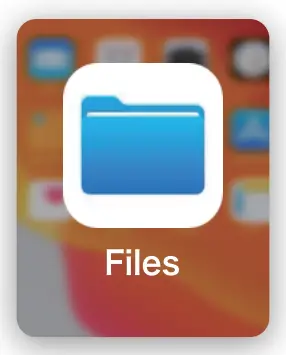
- Als dit niet het geval is, ga dan naar de “App Store” om de juiste “Files”app. Zorg ervoor dat u de juiste “Files”-app van Apple.
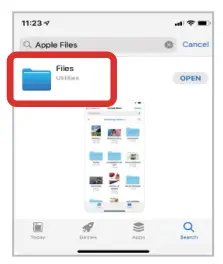
Voor iOS 9.2-12.4-gebruikers:
Plaats de geheugenkaart in de kaartlezer. Selecteer in de app "Foto's" de foto's of video's die met de digitale camera zijn gemaakt om het album te importeren.
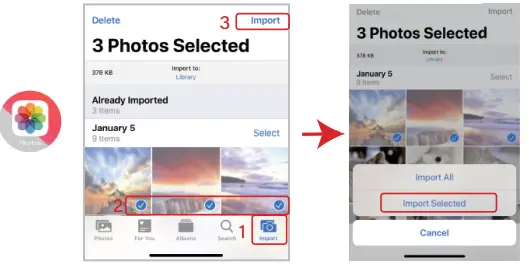
Voor iOS13 en latere gebruikers:
- Gebruikers van iOS 13 en hoger moeten handmatig het “Files” APP om de foto’s en video’s op de geheugenkaart in het album op te slaan.
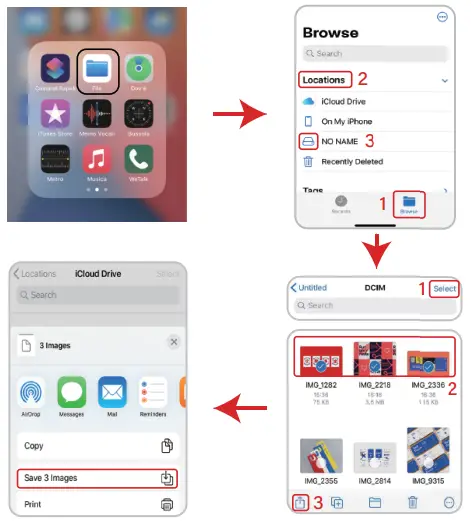
- Gebruikers van iOS 13 en hoger kunnen ook foto's of video's van iPhone of iPad naar SD-kaart downloaden.
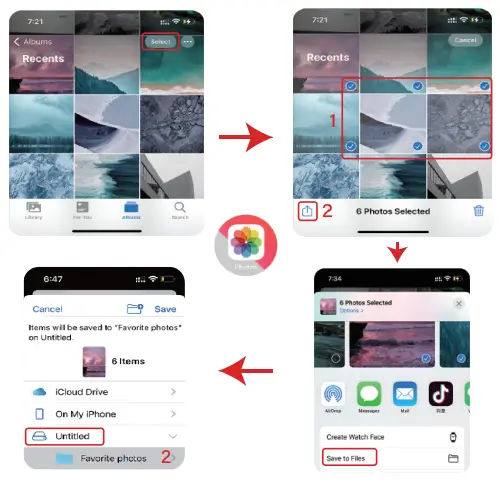
Voor PC:
U hoeft geen app te downloaden.
Veelgestelde vragen
- Als u RAW-foto's wilt importeren wanneer u foto's maakt met een digitale camera, selecteert u alleen RAW-foto's in plaats van één foto te selecteren om beide formaten te behouden.
- Wi-Fi SD-kaart wordt niet ondersteund. Het is geen standaard SD-kaart.
- Als er foto's op uw SD-kaart staan, maar u de foto niet ziet tijdens het importeren, komt dat doordat uw foto niet met een digitale camera is gemaakt. Als de foto's en video's zijn gemaakt met een digitale camera, maar nog steeds niet kunnen worden gelezen, is het raadzaam uw iOS-systeem te upgraden naar iOS 13. Vervolgens kunt u foto's en video's lezen via de Files APP.
- Als je de geheugenkaart van de Dash Cam (Dashboard Camera Recorder), drone en sportcamera wilt uitlezen, kun je je ios upgraden naar iOS 13 en vervolgens view de inhoud van de geheugenkaart in de Files APP.
Als het telefoonhoesje dik is, moet u het telefoonhoesje verwijderen en in de kaartlezer plaatsen.
Voor beter gebruik, gelieve over te dragen files in batches. Verbreek de verbinding niet direct tijdens de verbinding file overdracht.
iOS 13 nieuwe functie
(Vanwege de instabiliteit van systemen met iOS 13 hierboven, wordt aanbevolen dat u gegevens leest van de “files” APP)



Documenten / Bronnen
 |
Verilux Micro SD-kaartlezer 4 in 1 geheugenkaartlezer met licht [pdf] Gebruikershandleiding Micro SD-kaartlezer 4 in 1 geheugenkaartlezer met licht, geheugenkaartlezer met licht, kaartlezer met licht, lezer met licht, licht |



